ዘመናዊ ቴክኖሎጂዎች የዕለት ተዕለት ኑሯችንን በቃሉ ቀጥተኛ ትርጉም ለማብራት ያስችላሉ ፡፡ በይነመረቡ ማንኛቸውም ፎቶግራፎችዎን መለወጥ ፣ ቤተሰብዎን እና ጓደኞችዎን ማስደሰት እና የልደት ቀንን ሰው ለእረፍት ለማስደሰት የሚያስችሉዎትን በመጠቀም በበርካታ አብነቶች እና በፎቶ ክፈፎች ተሞልቷል። እና አዶቤ ፎቶሾፕ ያለ ጥረት ይህንን እንዲያደርጉ ያስችልዎታል። ስለዚህ ፎቶዎን ወደ Photoshop አብነት ውስጥ እንዴት ያስገቡ?
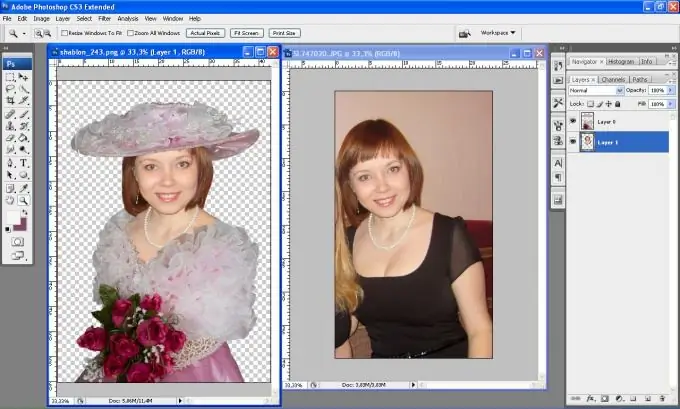
መመሪያዎች
ደረጃ 1
የሚፈልጉትን አብነት እና የሚፈልጉትን ፎቶ ይምረጡ እና ይክፈቱ።
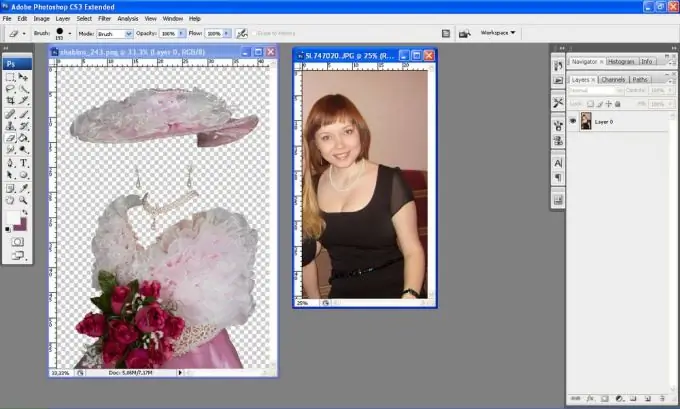
ደረጃ 2
የማጥፊያ መሣሪያውን በመጠቀም ከስዕሉ ላይ ከመጠን በላይ ያስወግዱ ወይም በአብነት ውስጥ በአብነት ውስጥ የሚያስገቡትን የፎቶውን ክፍል በጥንቃቄ ይቁረጡ ፡፡
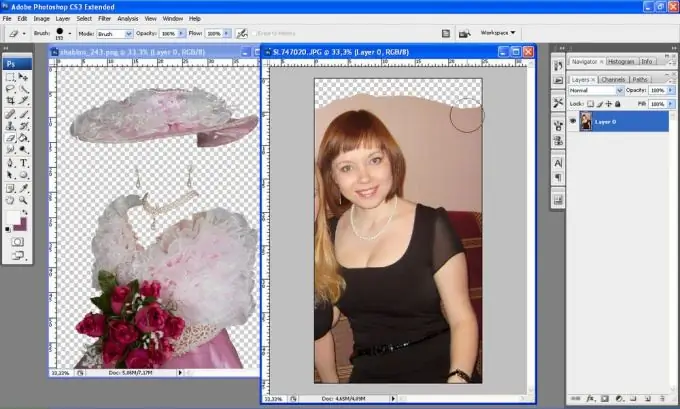
ደረጃ 3
የመንቀሳቀስ መሣሪያን (ቀስት) በመጠቀም ፎቶዎን ወደ አብነት ያንቀሳቅሱት።

ደረጃ 4
ከዋናው የአብነት ንብርብር በኋላ የምስልዎን ንብርብር ያስቀምጡ።
ደረጃ 5
መሣሪያውን በነጥብ አራት ማዕዘን ቅርፅ (አራት ማዕዘን ቅርፅ ያለው የማርሽ መሳሪያ) ይምረጡ ፣ ከዚያ በስዕሉ ላይ ጠቅ በማድረግ “ትራንስፎርሜሽን” (ነፃ ትራንስፎርሜሽን) ይምረጡ እና የ Shift ቁልፍን ይያዙ ፣ የምስሉን መጠን ከሚፈልጉት ጋር ያስተካክሉ (የ Shift ቁልፍ ሲቀየር የስዕሉን ትክክለኛ መጠን እንዲጠብቁ ያስችልዎታል)።
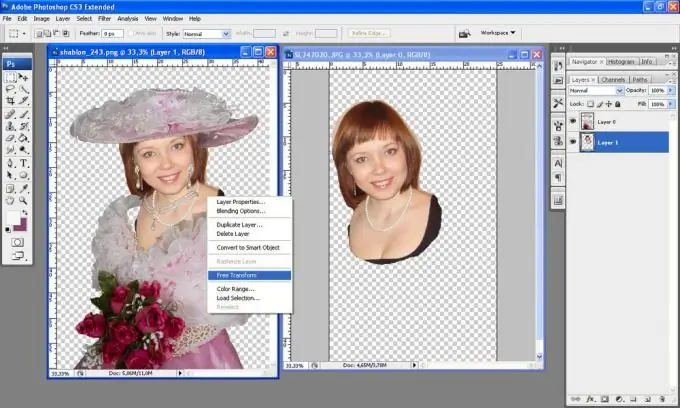
ደረጃ 6
ከመጠን በላይ የሆነውን ምስል በመጥረጊያ መሳሪያው ያስወግዱ።
ደረጃ 7
የምስሉን ጫፎች በተቆልቋይ መሣሪያ ያስተካክሉ - ስዕልዎ ዝግጁ ነው!







